Cómo añadir un vídeo, audio, imagen o introducción a su libro electrónico
Normalmente, cuando un lector en el iPad se abre un libro electrónico iBooks Autor por primera vez, aparece la tabla de contenido. Pero usted puede tener un video o juego de archivos de audio o una imagen aparecen primero.
Para ello, haga clic en el botón Intro Medios en el panel Libro y arrastre un video, audio o archivo de imagen compatibles de una carpeta o disco en el Finder en la película o imagen aquí ámbito en iBooks Autor gota.
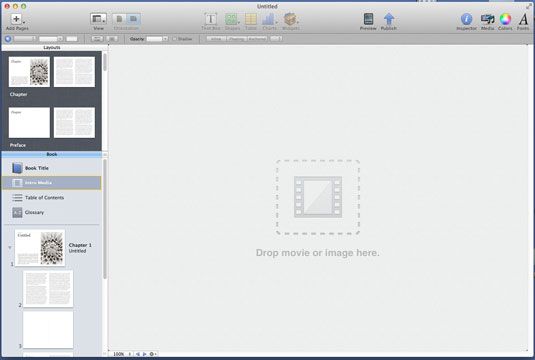
Cualquiera de los siguientes tipos de archivos son aceptados por iBooks Autor:
Imágenes de mapa de bits: Se utiliza para fotos, capturas de pantalla, y otras imágenes compuestas de píxeles - GIF, JPEG, Photoshop (.psd), PICT, PNG, RAW, TIFF y de mapa de bits de Windows (.jpg).
Los gráficos vectoriales: Normalmente se utiliza para dibujos - Adobe Illustrator (.ai) Y PDF.
Cualquier gráficos en archivos de Word y páginas importados son retenidos y tratados como objetos en línea en su flujo de texto. Pero gráficos en texto pegado o arrastrado-in no se conservan.
Si utiliza un archivo de vídeo o de audio como introducción del e-libro, la tabla de contenido aparece después de la reproducción se ha completado. Si utiliza una imagen, el lector tiene que avanzar manualmente a la tabla de contenido en el iPad. El lector también puede avanzar manualmente a la tabla de contenido cuando un archivo de vídeo o audio se reproduce, que detiene la reproducción. El método depende de si el libro electrónico se muestra en el iPad en modo retrato o paisaje:
Paisaje: Toque en la pantalla del iPad. A continuación, tiene tres opciones para avanzar:
Toque en la derecha; botón de flecha en la parte inferior izquierda de la pantalla.
Pase a la derecha en los dos puntos en la parte inferior central de la pantalla.
Pase a la izquierda en el centro de la pantalla. (Invierta el golpe para volver a la intro).
Retrato: Toque en la pantalla del iPad. Un cuadro Cerrar aparece en la esquina superior izquierda de la imagen o el video-tócalo para cerrar la imagen o video y vaya a la tabla de contenido. No se puede detener un archivo de audio de esta manera, sin embargo- sólo en orientación horizontal se puede interrumpir la introducción de audio para ir a la tabla de contenido.



